 Tutorial sistem
Tutorial sistem
 Siri Windows
Siri Windows
 Cara menyelesaikan masalah Cortana tidak berfungsi dalam sistem Win10
Cara menyelesaikan masalah Cortana tidak berfungsi dalam sistem Win10
Cara menyelesaikan masalah Cortana tidak berfungsi dalam sistem Win10
Sep 28, 2025 am 11:12 AMKami tahu bahawa terdapat pembantu suara pintar yang sangat menarik yang dibina ke dalam sistem Windows 10 - Cortana (juga dipanggil "Xiaona". tidak normal.
Langkah -langkah operasi adalah seperti berikut:
1. Kembali ke desktop Windows 10, tekan kekunci "Win" dan "R" pada papan kekunci pada masa yang sama untuk membuka kotak dialog "Run". Taip "Services.msc" dalam kotak input dan klik butang "OK".

2. Sistem ini akan muncul tetingkap pengurusan "Perkhidmatan". Dalam antara muka ini, sila cari item perkhidmatan bernama "Pengurus Pengguna", dan klik dua kali untuk memasukkan halaman Tetapan Harta, seperti yang ditunjukkan dalam angka tersebut.

3. Dalam tetingkap Properties yang dibuka, tukar "jenis permulaan" kepada "auto" dan sahkan bahawa "status perkhidmatan" semasa muncul sebagai "berjalan". Jika ia tidak berjalan, sila klik butang "Mula" untuk memulakan perkhidmatan. Klik OK untuk menyimpan tetapan setelah selesai.

Di atas adalah penyelesaian untuk Cortana tidak berfungsi dengan baik dalam sistem Win10. Selepas mengikuti langkah -langkah di atas, anda biasanya boleh memulihkan fungsi normal. Jika anda menghadapi masalah yang sama pada masa akan datang, anda boleh dengan mudah berurusan dengan mereka.
Atas ialah kandungan terperinci Cara menyelesaikan masalah Cortana tidak berfungsi dalam sistem Win10. Untuk maklumat lanjut, sila ikut artikel berkaitan lain di laman web China PHP!

Alat AI Hot

Undress AI Tool
Gambar buka pakaian secara percuma

Undresser.AI Undress
Apl berkuasa AI untuk mencipta foto bogel yang realistik

AI Clothes Remover
Alat AI dalam talian untuk mengeluarkan pakaian daripada foto.

Stock Market GPT
Penyelidikan pelaburan dikuasakan AI untuk keputusan yang lebih bijak

Artikel Panas

Alat panas

Notepad++7.3.1
Editor kod yang mudah digunakan dan percuma

SublimeText3 versi Cina
Versi Cina, sangat mudah digunakan

Hantar Studio 13.0.1
Persekitaran pembangunan bersepadu PHP yang berkuasa

Dreamweaver CS6
Alat pembangunan web visual

SublimeText3 versi Mac
Perisian penyuntingan kod peringkat Tuhan (SublimeText3)
 Cara menetapkan jam bar tugas ke tempat kedua di Win11_How untuk menetapkan detik yang dipaparkan dalam jam bar tugas Win11
Oct 14, 2025 am 11:21 AM
Cara menetapkan jam bar tugas ke tempat kedua di Win11_How untuk menetapkan detik yang dipaparkan dalam jam bar tugas Win11
Oct 14, 2025 am 11:21 AM
Windows 11 boleh membolehkan jam bar tugas memaparkan detik melalui tetapan, pendaftaran, baris arahan, atau alat pihak ketiga. 1. Hidupkannya dalam Tetapan: Pergi ke Peribadi → Taskbar → Taskbar Behavior dan Hidupkan "Tunjukkan Seconds dalam Sistem Dulang Jam"; 2. Pengubahsuaian Pendaftaran: Buat nilai DWORD baru ShowsecondSinsystemClock di bawah HKEY_CURRENT_USER \ Software \ Microsoft \ Windows \ Currentversion \ Explorer \ Advanced dan tetapkannya kepada 1; 3. Pelaksanaan baris arahan: Jalankan PowerShell sebagai pentadbir dan masukkan regaddhkcu \ softw
 Cara Menyiapkan Skrin Mengoyak Ketika Bermain Permainan Di Win11_Win11 Permainan Skrin Toute Pembaikan dan Menetapkan Tutorial
Oct 14, 2025 am 11:18 AM
Cara Menyiapkan Skrin Mengoyak Ketika Bermain Permainan Di Win11_Win11 Permainan Skrin Toute Pembaikan dan Menetapkan Tutorial
Oct 14, 2025 am 11:18 AM
Skrin mengoyak disebabkan oleh kadar bingkai kad grafik yang tidak diselaraskan dengan kadar refresh monitor, yang boleh diselesaikan dengan membolehkan pengoptimuman berkapasiti, mematikan pengoptimuman skrin penuh, menetapkan penyegerakan menegak, menentukur kadar penyegaran, dan mematikan HDR automatik.
 Apa yang Perlu Dilakukan Jika Windows11 Tidak Dapat Memasang Rangka Kerja Bersih 3.5_How Untuk Memperbaiki Kegagalan Windows11 Untuk Memasang .NET 3.5
Oct 14, 2025 am 11:09 AM
Apa yang Perlu Dilakukan Jika Windows11 Tidak Dapat Memasang Rangka Kerja Bersih 3.5_How Untuk Memperbaiki Kegagalan Windows11 Untuk Memasang .NET 3.5
Oct 14, 2025 am 11:09 AM
Pertama, gunakan arahan DISM untuk memasang .NET Framework 3.5 dari sumber tempatan. Sekiranya gagal, aktifkan fungsi melalui panel kawalan, kemudian baiki fail sistem dan tetapkan semula perkhidmatan kemas kini, periksa tetapan dasar kumpulan, dan akhirnya gunakan alat pihak ketiga untuk membantu pembaikan.
 Cara Menyelesaikan Skrin Hijau atau Skrin Hitam Semasa Memainkan Video Di Edge Browser_How Untuk menyelesaikan skrin hijau dan skrin hitam ketika bermain video di Edge Browser
Oct 14, 2025 am 10:42 AM
Cara Menyelesaikan Skrin Hijau atau Skrin Hitam Semasa Memainkan Video Di Edge Browser_How Untuk menyelesaikan skrin hijau dan skrin hitam ketika bermain video di Edge Browser
Oct 14, 2025 am 10:42 AM
Pertama, laraskan tetapan pecutan perkakasan, tutup dan kemudian mulakan semula penyemak imbas tepi; kedua, mengemas kini atau memasang semula pemacu kad grafik untuk meningkatkan keserasian; Kemudian jelaskan folder gpucache dalam shadercache; Dan akhirnya, tetapkan semula tetapan penyemak imbas untuk menghapuskan keabnormalan.
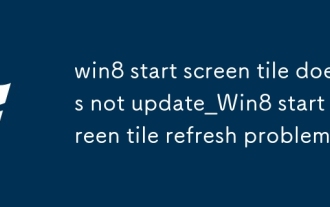 jubin skrin start win8 tidak mengemas kini_win8 masalah jubin skrin permulaan
Oct 14, 2025 am 10:51 AM
jubin skrin start win8 tidak mengemas kini_win8 masalah jubin skrin permulaan
Oct 14, 2025 am 10:51 AM
Semak pertama dan aktifkan fungsi "Benarkan untuk berjalan di latar belakang", kemudian pasangkan kemas kini dinamik melalui tetapan, tetapkan semula jubin masalah, konfigurasikan keizinan aplikasi skrin kunci, mulakan semula Windows Explorer, dan gunakan dasar kumpulan untuk menyesuaikan tingkah laku skrin mula jika perlu untuk memastikan jubin disegarkan secara normal.
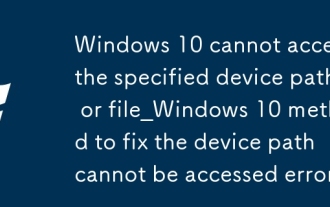 Windows 10 tidak dapat mengakses jalur peranti yang ditentukan atau file_windows 10 kaedah untuk memperbaiki laluan peranti tidak dapat diakses ralat
Oct 14, 2025 am 11:12 AM
Windows 10 tidak dapat mengakses jalur peranti yang ditentukan atau file_windows 10 kaedah untuk memperbaiki laluan peranti tidak dapat diakses ralat
Oct 14, 2025 am 11:12 AM
Mula -mula semak keizinan akaun pengguna untuk memastikan kawalan penuh; kemudian mulakan semula perkhidmatan Windows Installer; Jalankan imbasan SFC untuk membaiki fail sistem; Gunakan alat semak cakera untuk membaiki ralat penyimpanan; Akhirnya membenarkan akses I/O cakera melalui dasar kumpulan, yang boleh digunakan untuk versi profesional.
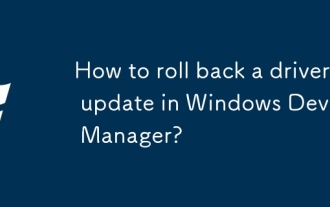 Bagaimana cara menggulung kemas kini pemandu di Windows Device Manager?
Oct 17, 2025 am 01:53 AM
Bagaimana cara menggulung kemas kini pemandu di Windows Device Manager?
Oct 17, 2025 am 01:53 AM
Ifdriverupdateissuesoccur, usedevicemanagertorollbackthedriver: 1.opendeviceManagerAngerandlocatethedevice.2.gotodrivertabandclick "rollbackdriver
 Cara memasukkan mod selamat di Windows 10_How untuk memasukkan mod selamat di Windows 10
Oct 17, 2025 am 11:06 AM
Cara memasukkan mod selamat di Windows 10_How untuk memasukkan mod selamat di Windows 10
Oct 17, 2025 am 11:06 AM
Memasuki mod selamat boleh menyelesaikan masalah perisian atau masalah pemacu Windows 10. Kaedah termasuk: Menggunakan tetapan sistem, shift kunci semula, alat MSConfig, gangguan permulaan terpaksa, arahan arahan untuk mengubah suai item permulaan, dan tekan F4 atau 4 untuk memasukkan mod selamat.




